Annonse
Sent i fjor hadde jeg absolutt mareritt med mine e-postkontoer etter at jeg rotet bort migreringen av webhotellet. Det lange og korte av dette er at jeg mistet mye e-post, og mye av kontaktene knyttet til disse e-postene også. Vi sikkerhetskopiere maskinene våre Windows Sikkerhetskopierings- og gjenopprettingsguideKatastrofer skjer. Med mindre du er villig til å miste dataene dine, trenger du en god Windows-rutine for sikkerhetskopiering. Vi viser deg hvordan du kan forberede sikkerhetskopier og gjenopprette dem. Les mer regelmessig, det være seg PC, Mac, iDevice eller Android, men vi er ikke alltid så omstridt om våre individuelle programvare og deres kontekstuelle data.
Det er alltid verdt eksporterer kontaktene dine 5 enkle måter å sikkerhetskopiere Microsoft Outlook-data på Les mer og sikkerhetskopiere e-postmeldinger. Det er en rask jobb som vil lagre baconet ditt nedover.
Eksportere Outlook-kontakter
Drar mot Fil> Åpne og eksportere> Import / eksport. Velg i dialogboksen Eksporter til en fil
, etterfulgt av Kommaseparerte verdier. Neste skjermbilde lar deg bla gjennom mappene. Finn din Kontakt mappen, og skriv inn et minneverdig navn for den eksporterte CSV-fil Rediger raskt CSV-filer med avansert Finn og erstatt verktøy i Notisblokk ++Notepad ++ er en ekstremt kraftig (og gratis!) Tekstredigerer. Finne og erstatte verktøy kan gjøre alt fra et enkelt søk og erstatte i en enkelt fil til et vanlig uttrykksbasert søk og erstatte på tvers ... Les mer .
Du kan klikke deg gjennom neste felt hvis du vil, eller endre innstillinger for tilpasset felt. Felt er navnet som er gitt til variabler i kontaktlisten. Hvis du bare vil eksportere et begrenset sett feltparametere, trykker du på Klart felt. Du kan deretter legge til et nytt sett med felt. Bildet nedenfor gir deg noen nyttige bedriftsoppføringer for CSV-filen din. Du kan deretter slette alle oppføringer i CSV-filen uten de matchede parametrene, men det er en annen historie.
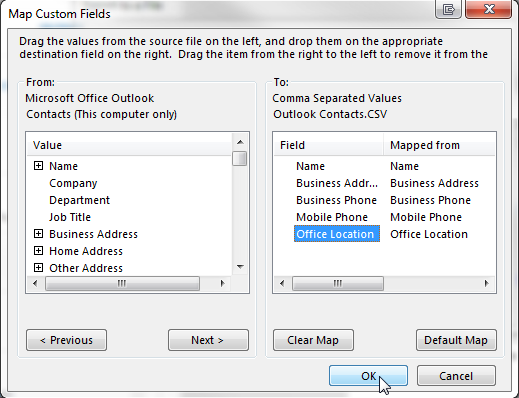
Outlook har også funksjoner to andre eksportfilformater Hvordan åpne rare filtyper i WindowsDatamaskiner kjenner tusenvis av forskjellige filformater. Noen ganger er både du og Windows uten anelse om hvordan du åpner en merkelig fil. Slik kan du finne ut hvordan du åpner filene. Les mer :
- Outlook-datafil - .pst: En datafil som inneholder meldinger og andre data som kan lagres på datamaskinen din. E-postmeldinger og andre viktige data lastes ned og lagres, eller post kan arkiveres i biter til en enkelt .pst-fil. Eksportere eller arkivere e-posten din kan gi mer plass på e-postserveren, er dette et problem. Mest vanlig brukt av POP3-kontoer IMAP vs. POP3: Hva er det og hvilken bør du bruke?Hvis du noen gang har satt opp en e-postklient eller app, vil du absolutt ha kommet over vilkårene POP og IMAP. Husker du hvilken du valgte og hvorfor? Hvis du ikke er ... Les mer .
- Frakoblet Outlook-datafil – OST: De fleste andre e-postkontotyper vil eksportere meldinger og viktige data til en .fil, inkludert Microsoft Exchange, Outlook, Google Gmail og IMAP-kontoer. Din viktige informasjon er også levert og lagret på postserveren, mens en synkronisert kopi er lagret på maskinen din.
Jeg har aldri vurdert å ta sikkerhetskopi av e-postarkivet mitt før webhosting-debakelen; nå er det en gang annenhver måned, bare for å være sikker. For de av dere med begrenset e-postserverplass 3 måter å frigjøre lagringsplass i Gmail-kontoen dinGoogle Mail tilbyr for tiden 7.679 MB gratis lagringsplass. For den gjennomsnittlige brukeren er det nok plass til å vare livet ut. Men hva hvis du ikke går tom for lagringsplass? Hvordan kan du finne ... Les mer , lagring og sletting kan frigjøre noen verdifulle byte.
Importerer Outlook-kontakter
Å importere kontakter til Outlook er også en sømløs oppgave. Gå tilbake til Fil> Åpne og eksportere> Import / eksport. Du kan importere fra et VCard, en .csv, en .txt eller en .pst, blant andre. Å velge Importer fra et annet program eller fil, etterfulgt av filtypen du ønsker. Jeg bruker et .csv. Importveiviseren kan deretter erstatte duplikater, eller la dem erstattes med innkommende kontakter, eller bare ignorere duplikatene. Velg alternativet riktig for deg.
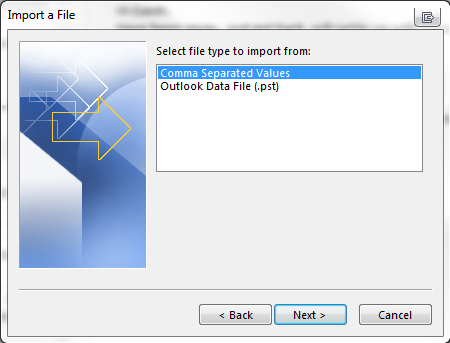
Finn kontaktfilen du vil importere. Det neste skjermbildet ber om destinasjonsmappen. Du bør bla gjennom de tilgjengelige mappene til du finner det Kontakt. Velg dette, og trykk på neste. Du vil legge merke til alternativene for å endre importfeltene, akkurat som vi kan redigere dem når du eksporterer kontaktene våre. Denne gangen holder vi standarden.
Eksporterer Gmail-kontakter
Gmail-kontakter er mindre problematisk da de opprettholdes på nettet. Likevel er det alltid nyttig å forene kontaktlisten din mellom fragmenterte halve samtaler på flere klienter.
Logg på Gmail-kontoen du vil eksportere. Klikk på ordet Gmail i øverste venstre hjørne, da Kontakt. Du blir pisket bort til en ny skjerm som inneholder alle kontaktene dine fra Gmail, og potensielt fra Android-telefonboken din, hvis det er den foretrukne enheten din. Å velge Mer for å åpne rullegardinmenyen - nå skal du se et alternativ til Eksport kontaktene dine.
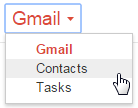
Dialogboksen inneholder en rekke valgalternativer. Du kan eksportere hele kontaktlisten Slik bruker du nedlastede Gmail-dataDu kan endelig laste ned en kopi av Gmail-dataene dine! MBOX-filen Gmail gir deg er ideell for å beholde en offline sikkerhetskopi eller flytte alle e-postene dine til en ny tjeneste eller Gmail-konto. Les mer , stjernemerkede kontakter, Google Circles-kontakter, eller en liste over de ofte kontaktede. Du kan også lage en tilpasset kontaktliste for eksport i Gmail ved å legge til hver post i en egen kontaktliste. Gjør dette ved å velge hver post, og deretter gå til kontaktalternativslinjen. Du skal kunne legge dem til en enkelt gruppe.
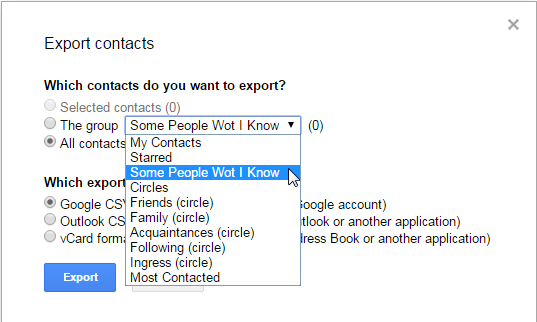
Når du er klar, velg eksportformatet. Med mindre kontaktene dine flytter fra en Google-konto til en annen, eller du eksporterer til et Apple-produkt, velger du Outlook CSV formatalternativ. Dette bruker et standardisert format som du kan bruke sammen med de fleste e-postklienter. Lagre, så er du ferdig!
Importerer Gmail-kontakter
Denne prosessen er veldig lik eksport, bortsett fra at du viser Gmail filen du vil importere. Når du er inne på Gmail-kontaktsiden, kan du gå mot det samme Mer knappen vi trykket tidligere, men denne gangen velg Importere. Du blir møtt med denne dialogboksen:
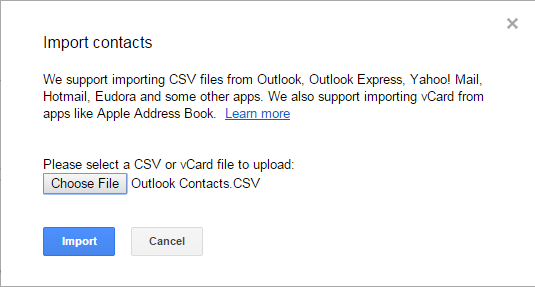
Når du har valgt filen din, trykk Importere.
Eksporterer Thunderbird-kontakter
Åpne Adressebok, som ligger på den øverste verktøylinjen. Når åpent hode til Tools> Export. Dette vil bringe opp Lagre som dialogboks. Thunderbird kan eksportere til .csv, .ldif og .tab / .txt.

Jeg ville valgt .csv, eller .tab / .txt for Thunderbird-kontakteksporten, spesielt hvis jeg flytter til Outlook. .ldif støttes av både Mozilla Thunderbird og Apple adressebøker, men ikke Outlook. Hvis du støter på en .ldif-filtype, eller du ikke har installert programvare som kan åpne den, kan en .ldif-fil være konvertert til et .csv ved hjelp av fritt søkbar programvare.
Importerer Thunderbird-kontakter
For å importere kontakter til Thunderbird, velg Importere i stedet for å eksportere, og følg alternativene på skjermen - du kan ikke virkelig gå galt!
Voilà. Adresseboken din skal nå sprekke av dine kjære og forretningsforbindelser.
Håper du nå skal føle deg trygg på å importere og eksportere kontakter ved hjelp av Outlook, Gmail og Thunderbird - men realistisk sett er de fleste import / eksportfunksjoner relativt universelle på tvers av de fleste e-postklienter. Lykke til!
Har vi hjulpet? Hvilken e-postklient bruker du? Gi oss beskjed nedenfor!
Gavin er seniorforfatter for MUO. Han er også redaktør og SEO manager for MakeUseOfs kryptofokuserte søsterside, Blocks Decoded. Han har en BA (Hons) samtidsskriving med digital kunstpraksis plyndret fra åsene i Devon, i tillegg til over et tiår med profesjonell skrivingerfaring. Han liker store mengder te.

